- Раздел «Сводка» — для контроля основных показателей бизнеса
- Раздел «Терминалы» поможет следить за кассами на точках
- Раздел «Магазины», чтобы было удобно управлять данными на терминалах
- Раздел «Сотрудники» — для управления доступом к терминалу
- Раздел «Товарный учёт», чтобы следить за поставками, продажами и остатками
- Раздел «Товары» сделает удобнее работу с карточками товаров
- Раздел «Мониторинг бизнеса» — чтобы контролировать состояние терминала
- Раздел «Лента новостей» поможет быть в курсе новостей мира бизнеса
- Раздел «Маркировка» — для торговли маркированными товарами по закону
- Раздел «Документы (ЭДО)» — всё для работы с электронными документами
- Раздел «Бухгалтерия», чтобы быстро отправлять документы в налоговую
- В разделе «Магазин приложений» — 900 сервисов для вашего бизнеса
- Пять сервисов для Эвотора, которые могут быть вам полезны
- Раздел «Мои покупки» поможет управлять установленными сервисами
- Раздел «Оплата», чтобы оплачивать подписки на сервисы Эвотора
- Раздел «Банковские сервисы» поможет подключить эквайринг и приём оплат по QR-коду
- Личный кабинет Эвотора — прямо на вашем смартфоне
- Как зайти в личный кабинет Эвотора

Личный кабинет Эвотора: зачем нужен и чем полезен предпринимателям
Личный кабинет Эвотора — это полноценная система для управления бизнесом, которая доступна владельцам онлайн-касс «Эвотор». Личный кабинет помогает контролировать бизнес на компьютере, смартфоне или через кассу. Например, анализировать выручку, средний чек, продажи наличными и по карте. А ещё быть в курсе изменений в кассовых законах, устанавливать полезные сервисы, вовремя подавать отчёты в налоговую и следить, что вы не нарушаете правила торговли.
В этой статье — подробный обзор возможностей личного кабинета Эвотора и инструкции, как им пользоваться.
Вы можете зайти в личный кабинет Эвотора, даже если у вас нет онлайн-кассы. Так вы сможете сами просмотреть все возможности системы, а затем — если купите Эвотор — использовать личный кабинет для управления бизнесом.
На правах рекламы ООО «Эвотор» 2Ranyn3DH5z
Подробные данные по каждому показателю можно посмотреть отдельно, если кликнуть на него. Например, «Отчёт по выручке» поможет оценить объём продаж и быстрее выявить проблемы, если показатели упадут.
В чате поддержки есть полезная функция — через него можно получить акт сверки. Достаточно написать сообщение «Нужен акт сверки». Электронный помощник задаст вам уточняющие вопросы и в течение пяти минут отправит документ на адрес электронной почты, который вы укажете.
Раздел «Терминалы» поможет следить за кассами на точках
В разделе «Терминалы» отображаются данные о точках и привязанных к ним смарт-терминалах. Вы сможете увидеть номер, прошивку, местоположение кассы, а также узнать, когда Эвотор был в сети последний раз. Это поможет вовремя обновлять кассы и сообщать техподдержке нужные данные об устройствах — чтобы специалисты точно вам помогли.
Раздел «Сотрудники» — для управления доступом к терминалу
В разделе «Сотрудники» вы можете редактировать информацию о сотрудниках магазина и добавлять данные о новых работниках. А ещё назначать роли: администратор, кассир, товаровед. Роли позволят ограничить сотрудникам доступ к функциям кассы: например, закрыть администратору отчёты о выручке, если не хотите, чтобы он их видел. Или ограничить права на управление терминалом новому сотруднику, если вы пока ему не доверяете.
Раздел «Товарный учёт», чтобы следить за поставками, продажами и остатками
В раздел «Товарный учёт» данные подтягиваются из сервиса Эвотора для товарного учёта «Управление ассортиментом». С сервисом вы сможете следить за продажами и остатками, загружать карточки товаров в кассу из Экселя, добавлять и редактировать позиции, проводить приёмку и списание.
Раздел «Товары» сделает удобнее работу с карточками товаров
Если у вас не подключён сервис «Управление ассортиментом», вместо раздела «Товарный учёт» будет раздел «Товары». Позиции туда будут подгружаться из смарт-терминала автоматически — их можно будет искать по названию и фильтровать по категории. Но принимать и списывать товары вы не сможете, как и редактировать остатки.
Раздел «Лента новостей» поможет быть в курсе новостей мира бизнеса
В разделе «Лента новостей» можно увидеть анонсы полезных для предпринимателей статей. Например, о новых законах, лайфхаках для бизнесменов, истории успеха российских бизнесменов. А ещё в ленте новостей будут появляться новости о важных для предпринимателях событиях, которые скоро произойдут.
Раздел «Маркировка» — для торговли маркированными товарами по закону
В разделе вы сможете сделать всё необходимое для работы с маркированными товарами, если установите на Эвотор сервис «Маркировка». Например, у вас будет возможность:
— подключить электронную цифровую подпись (ЭЦП);
— выбрать оператора электронного документооборота (ЭДО) — подключение входит в сервис «Маркировка»;
— зарегистрироваться в системе маркировки «Честный знак»;
— принимать и продавать маркированные товары без проблем с законом;
— подписывать электронные накладные на товар где удобно: на терминале, в личном кабинете или мобильном приложении.
Раздел «Документы (ЭДО)» — всё для работы с электронными документами
К концу 2024 года налоговая планирует перевести большую часть документов в электронную форму. Поэтому в ближайшие годы большинству предпринимателей придётся освоить электронный документооборот — ЭДО. Например, с 1 января 2022 года продавцы обуви, одежды и текстиля, шин, духов и фототехники передают в «Честный знак» данные о перемещении продукции только через ЭДО.
И в личном кабинете Эвотора уже есть всё для полноценной работы по новым правилам.
Каждый счёт-фактуру можно отправить в «Честный знак» на проверку. Система проверит документ, и, если в нём не будет ошибок, значок из жёлтого станет зелёным — и вы узнаете, что с документом всё в порядке. Если же значок станет красным, значит, в документе есть ошибки. Их нужно исправить и отправить документ повторно — иначе вы можете попасть на штраф.
Раздел «Бухгалтерия», чтобы быстро отправлять документы в налоговую
В разделе «Бухгалтерия» находятся данные из сервисов «Книга учёта доходов и расходов» и «Отчётность». Это сервисы, которые помогают вести электронную КУДиР и сдавать отчёты в ФНС.
Сервис «КУДиР» автоматически заполняет книгу на основе данных с терминала. В нём легко исправлять ошибки, а книгу можно в любой момент скачать и распечатать.
В разделе «Отчётность» вы можете подать в ФНС декларацию по УСН или ПСН и отслеживать её статус. Сервис «КУДиР» сам перенесёт все данные для декларации в «Отчётность» — вам не придётся собирать их вручную. Останется только отправить готовый документ в налоговую прямо из личного кабинета Эвотора.
В разделе «Магазин приложений» — 900 сервисов для вашего бизнеса
Эвотор.Маркет — это магазин сервисов для смарт-терминала «Эвотор». Их у нас уже больше девятисот. Девятьсот способов сделать ваш бизнес лучше, а управление им — проще.
| Сервисы Эвотора помогут вам: | |
| Работать по закону — без штрафов и нарушений | Принимать и продавать маркированные товары, алкоголь, молоко и мясо, обновлять терминалы по 54-ФЗ, отправлять чеки в ОФД, даже если на точке пропал интернет. |
| Вести товарный учёт | Принимать и списывать товары, следить за остатками, вовремя закупать товары, анализировать, какие товары пользуются спросом, а какие — нет. |
| Разобраться с бухгалтерией | Вести учёт без наёмных сотрудников, вовремя платить налоги, отправлять документы в ФНС, ПФР, ФСС. |
| Интегрировать Эвотор с 1C и CRM | Вести товарный учёт, бухгалтерию и получать отчёты о продажах из популярных систем. |
| Принимать оплату в магазине и на сайте | Подключить эквайринг, продавать в кредит и рассрочку, принимать онлайн-платежи. |
| Подключить устройства | Устанавливать драйверы для кассового оборудования. |
| Контролировать сотрудников и улучшать обслуживание клиентов | Следить, чтобы персонал не воровал, и поощрять самых старательных продавцов. |
| Удержать постоянных клиентов и привлечь новых | Запускать системы лояльности, создавать скидки, подключить кешбэк и продавать на популярных маркетплейсах. |
И многое другое! Сервисы помогают сделать из Эвотора полноценного бизнес-помощника.
У большинства сервисов есть пробный период — от трёх до четырнадцати дней. Вы сможете попробовать все функции перед покупкой и решить, стоит ли устанавливать сервис.
На вкладке «Подбор приложений» можно подобрать сервисы, которые помогут именно вашему бизнесу, и увидеть, сколько будет стоить подписка.
Название: Мобильный кассир от Эвотора
Цена: 300 ₽ в месяц за один смартфон, 3 дня бесплатно.
Как работает: превращает смартфоны сотрудников в онлайн-кассы.
Ваши сотрудники смогут оформлять продажи на выезде или на другой точке и принимать все виды оплат смартфоном. Вам не придётся покупать каждому смарт-терминал, пинпад и сканер — и вы сэкономите на оборудовании.
Название: УТМ Плюс
Цена: от 6490 ₽ в год.
Как работает: помогает работать с алкоголем.
Сервис, с которым вы сможете законно торговать алкоголем на Эвоторе. Поможет отправлять отчёты о продажах в ЕГАИС, удобно принимать накладные, списывать алкоголь и вскрывать тару. А ещё запускать УТМ прямо на смарт-терминале и быстро заполнять алкодекларации.
Название: Смарт-терминал Плюс
Цена: 2000 ₽ в год.
Как работает: автоматически обновляет кассу, если появляются изменения в законе, и помогает работать быстрее и удобнее.
С комплектом сервисов вы сможете не беспокоиться о том, что пропустите важные изменения закона о кассовом оборудовании. А ещё сервис поможет быстрее обслуживать клиентов и экономить на чековой ленте и сканере.
Название: Bonus Money
Цена: от 600 ₽ в месяц, 7 дней бесплатно.
Как это работает: запускает бонусную программу с пуш-уведомлениями.
Чтобы сделать случайного посетителя магазина постоянным, предложите ему активировать бонусную карту и начисляйте баллы за покупки. А чтобы покупатели не забывали возвращаться к вам, отправляйте им бесплатные пуш-уведомления или смс с напоминанием о скидках и акциях.
Название: Удалённый доступ к терминалу
Цена: от 50 ₽ в месяц, 90 дней бесплатно.
Как работает: помогает управлять терминалом, не приезжая на точку.
Через сервис можно зайти в личный кабинет Эвотора с ноутбука и управлять кассой: открывать и закрывать смены, добавлять и удалять пользователей, выбивать чеки и менять настройки кассы.
Если в Эвоторе произойдёт сбой и вам понадобится помощь, просто отправьте ссылку для удалённого доступа специалисту техподдержки. Он подключится к кассе и решит проблему.
Если вы пополнили Эвотор-счёт в разделе «Оплата», а деньги не пришли в течение двух дней, скорее всего, вы неверно указали назначение платежа. Вы можете написать в чат поддержки, специалисты помогут получить оплату за несколько минут. Так вы сэкономите время и избежите задержек в работе.
Раздел «Банковские сервисы» поможет подключить эквайринг и приём оплат по QR-коду
«Эвотор.PAY» — это цифровая платформа, которая помогает бизнесу подключать эквайринг по ставке от 1%, приём оплаты по QR-кодам с комиссией от 0,6% и расчётно-кассовое обслуживание (РКО), а также отслеживать безналичные транзакции.
Подключите эквайринг на Эвоторе — быстро и не выходя из дома. В личном кабинете зайдите в меню «Банковские сервисы» → «Эквайринг» и нажмите «Подключить». Затем заполните небольшую форму и дождитесь одобрения заявки от банка.
Личный кабинет Эвотора — прямо на вашем смартфоне
Личный кабинет можно открыть не только на компьютере или планшете, но и в приложении на смартфоне. Функций в таком случае будет немного меньше: например, вы не сможете вести учёт товаров и заходить в раздел «Маркировка». Но в доступе будут основные показатели бизнеса, а также разделы «Сводка», «Мониторинг бизнеса», магазин приложений «Эвотор.Маркет» и лента новостей.
Как зайти в личный кабинет Эвотора
Чтобы попасть в личный кабинет, нужно купить онлайн-кассу «Эвотор». Для этого зайдите на сайт и оставьте заявку на покупку.
Новый Эвотор перед началом работы нужно активировать.
Чтобы активировать терминал, нужно пройти несложную настройку. Касса будет сама подсказывать, что делать. Вам нужно будет ввести:
— реквизиты вашей организации;
— регистрационный номер кассы;
— данные о системе налогообложения;
— номер телефона.
Затем нужно зарегистрироваться в личном кабинете с помощью номера телефона, который вы использовали, чтобы активировать терминал.
Введите номер телефона и нажмите кнопку «Продолжить»:
После этого вам на телефон придёт пятизначный код. Внесите его в соответствующую графу:
Введите электронную почту и придумайте пароль, с которым будете заходить в личный кабинет. Нажмите «Зарегистрироваться»:
Готово! Нажмите кнопку «Продолжить», чтобы пользоваться всеми возможностями личного кабинета.
Подписываясь на рассылку, вы соглашаетесь на получение сообщений рекламного характера
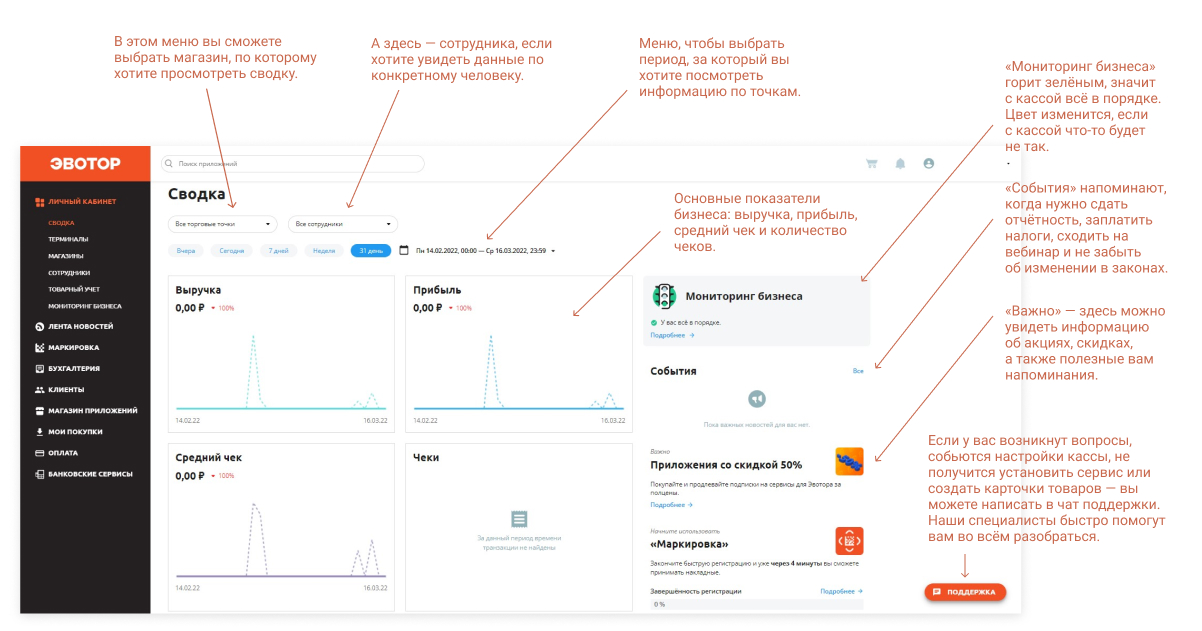


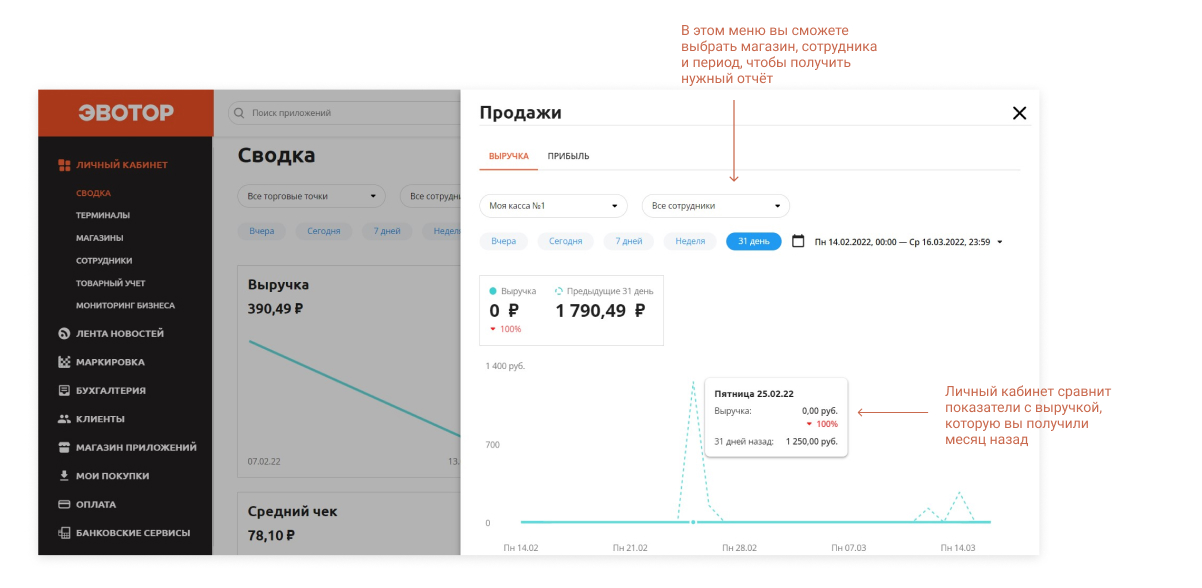
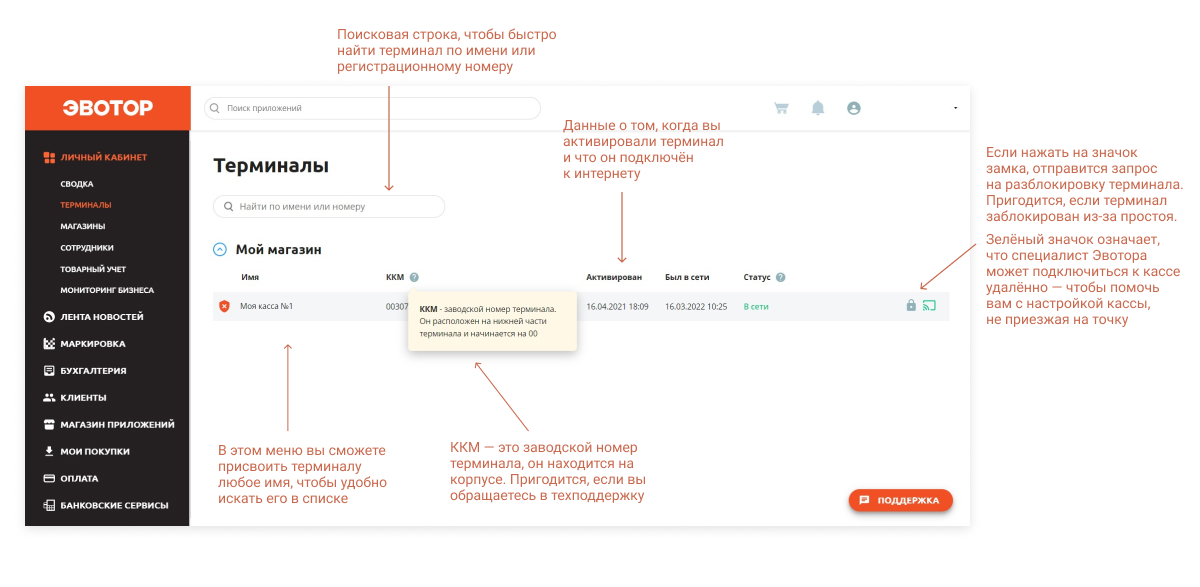
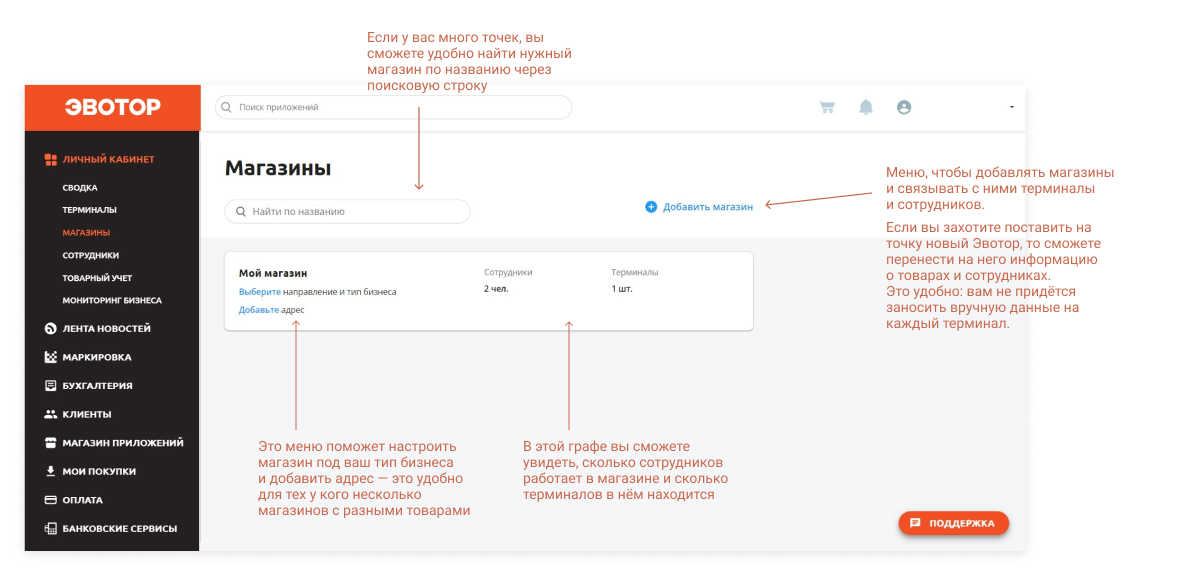
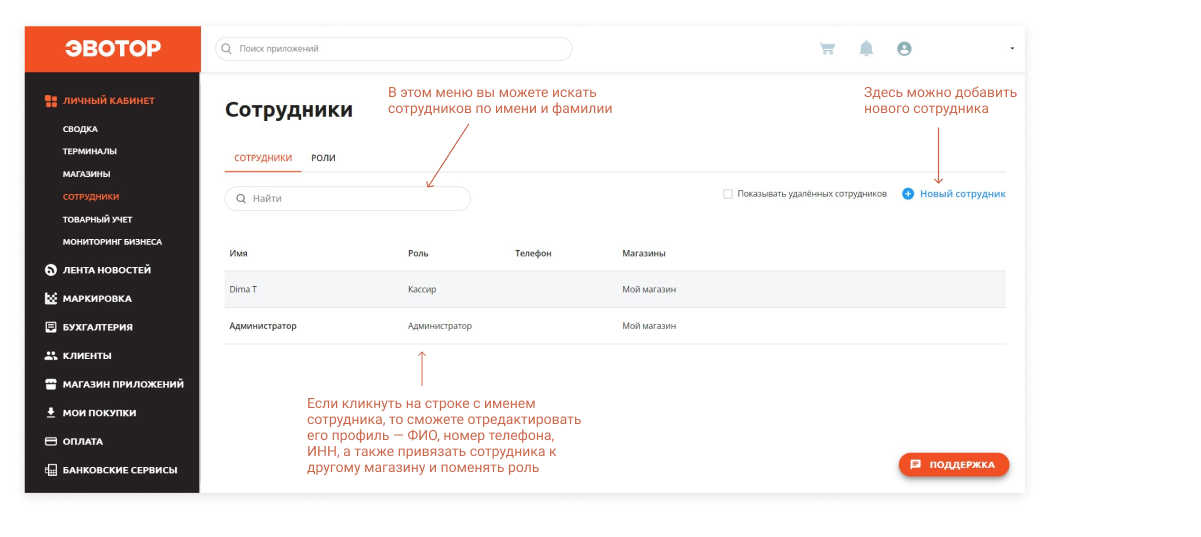
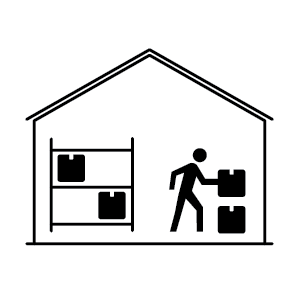
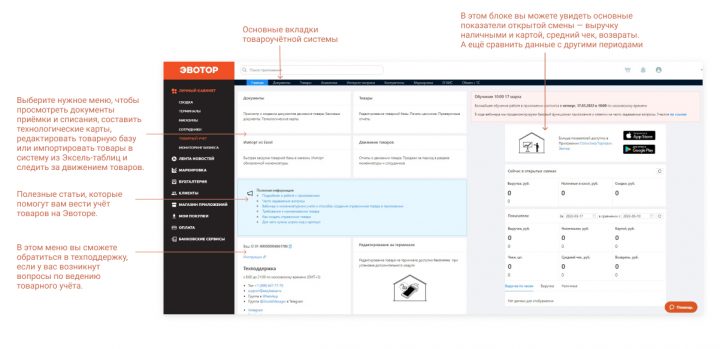
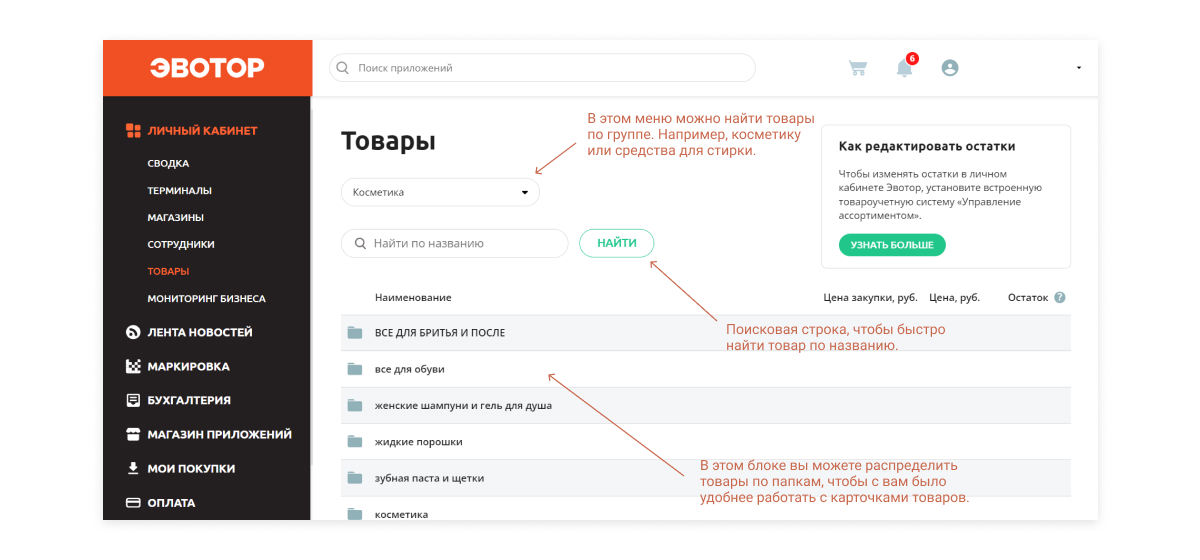
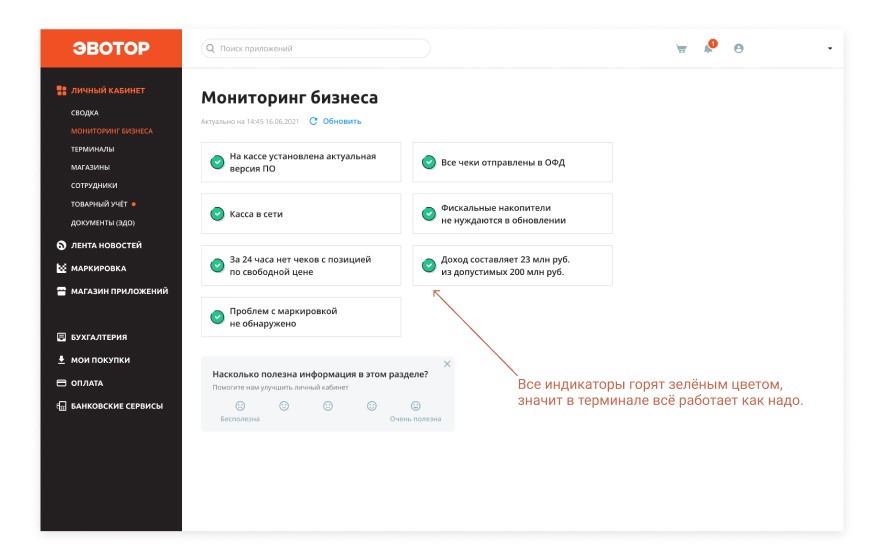
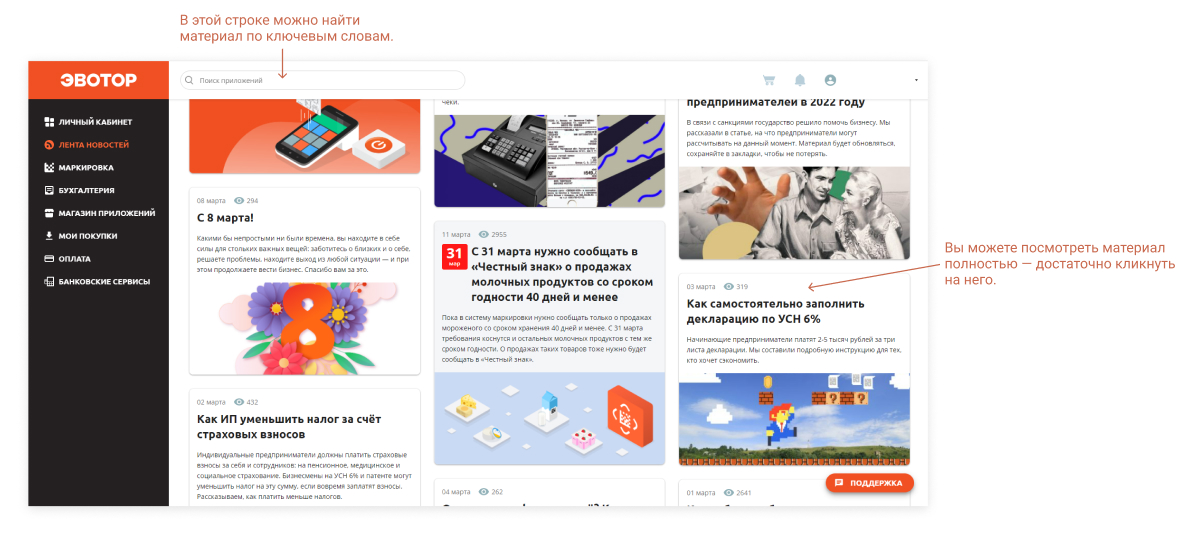
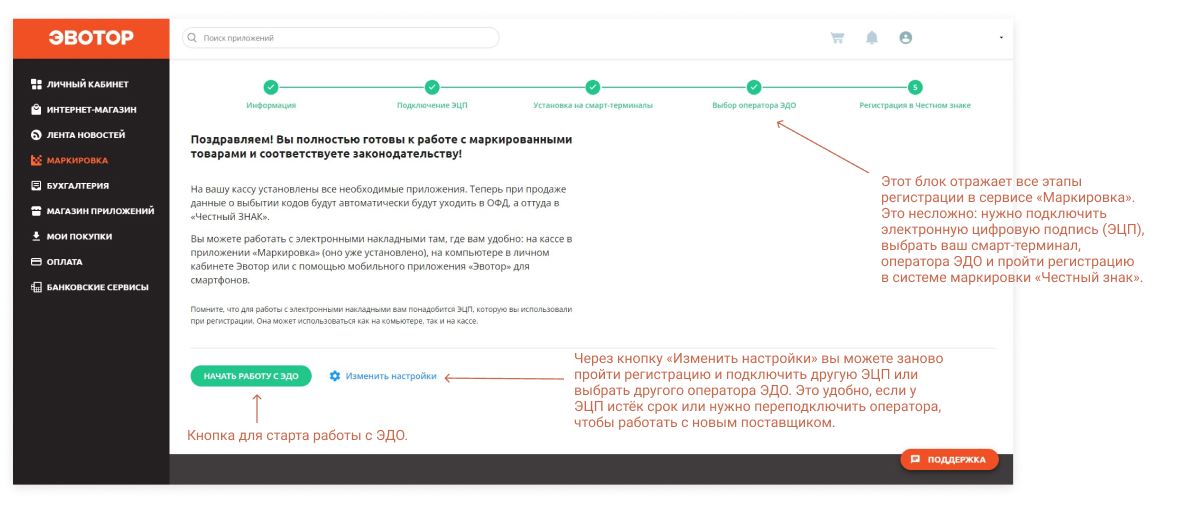

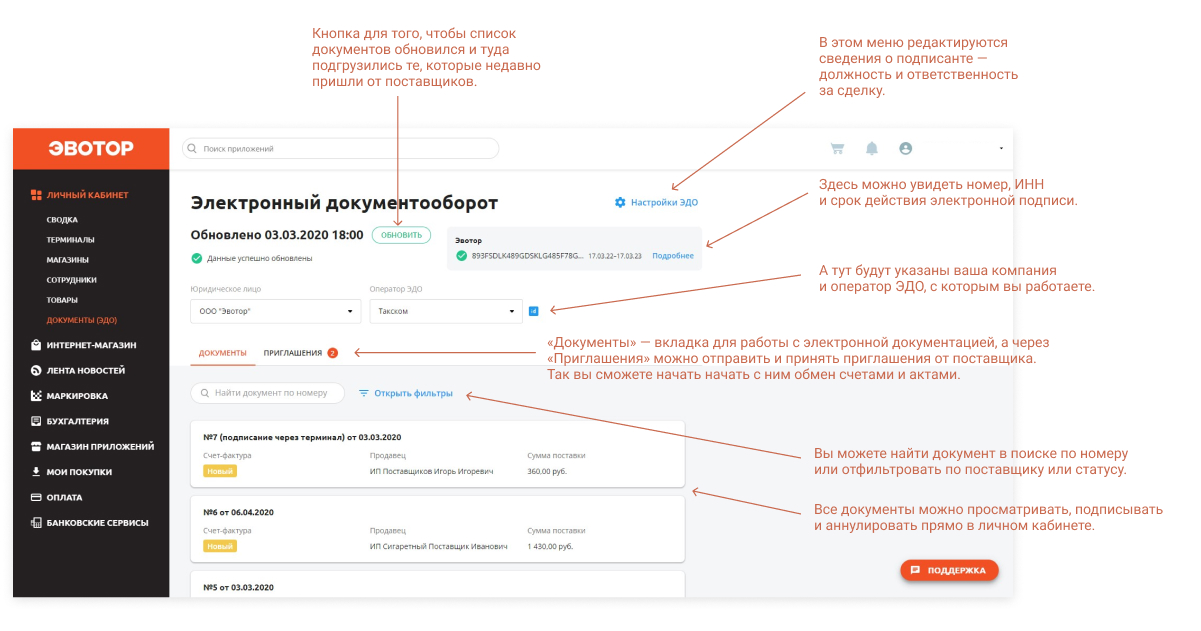
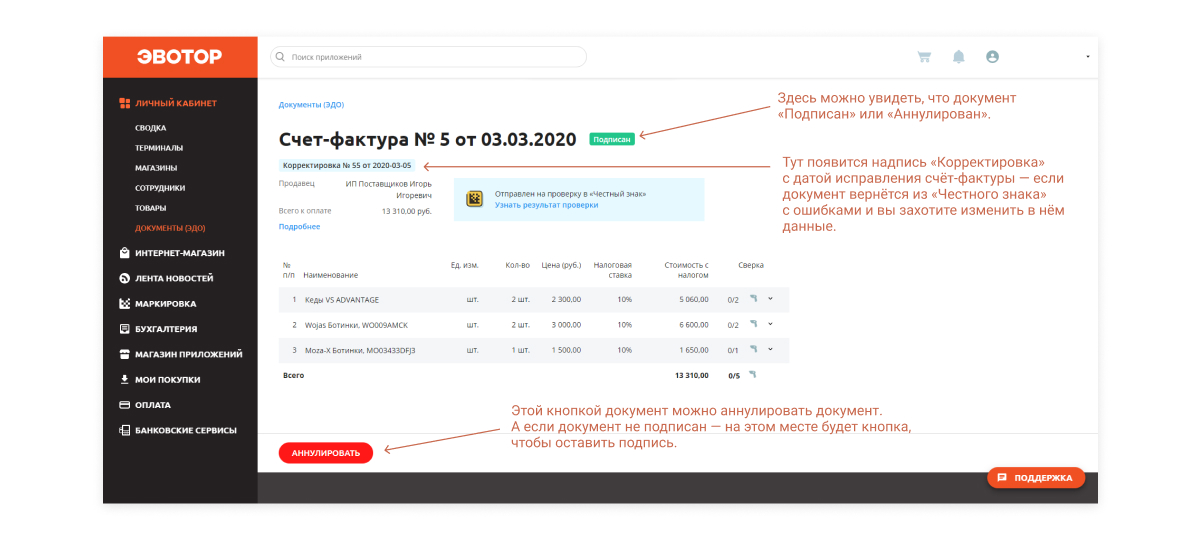
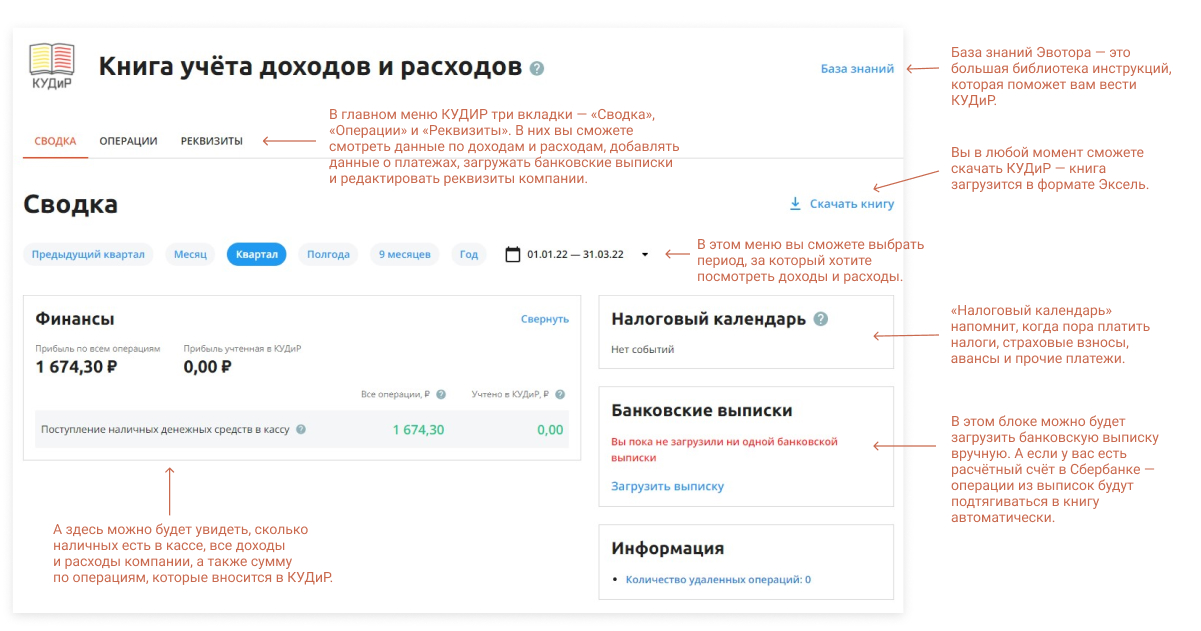
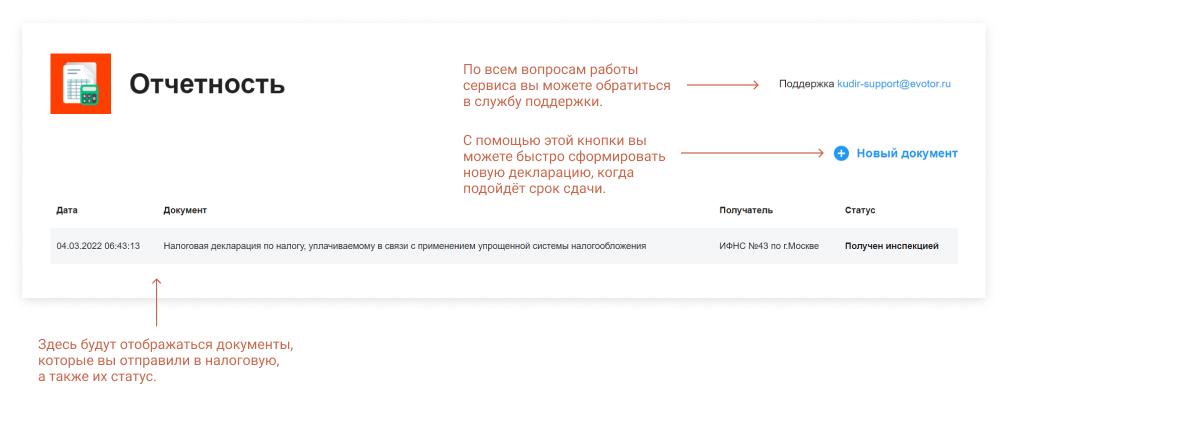
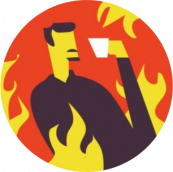

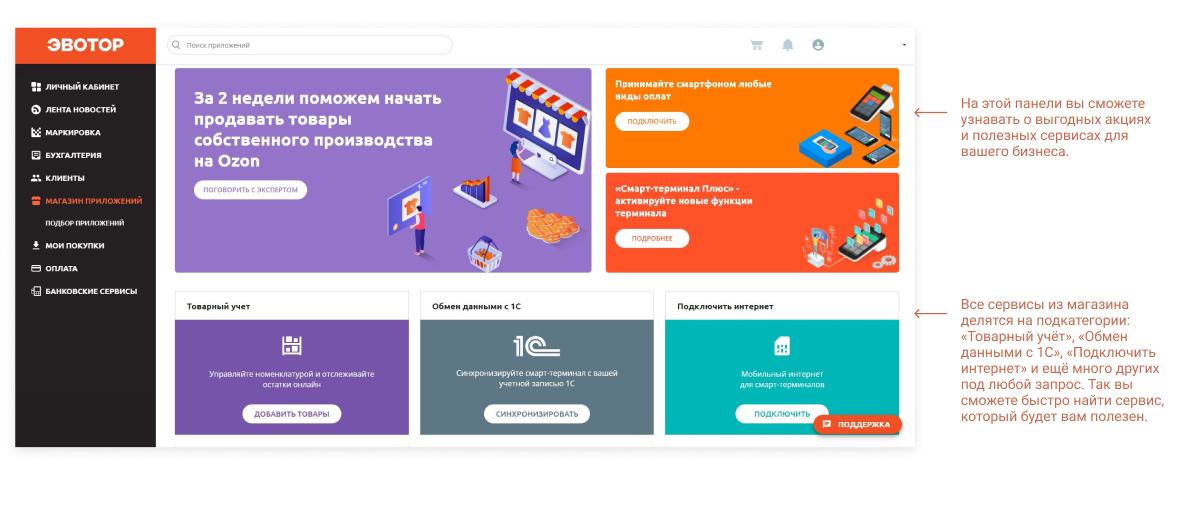
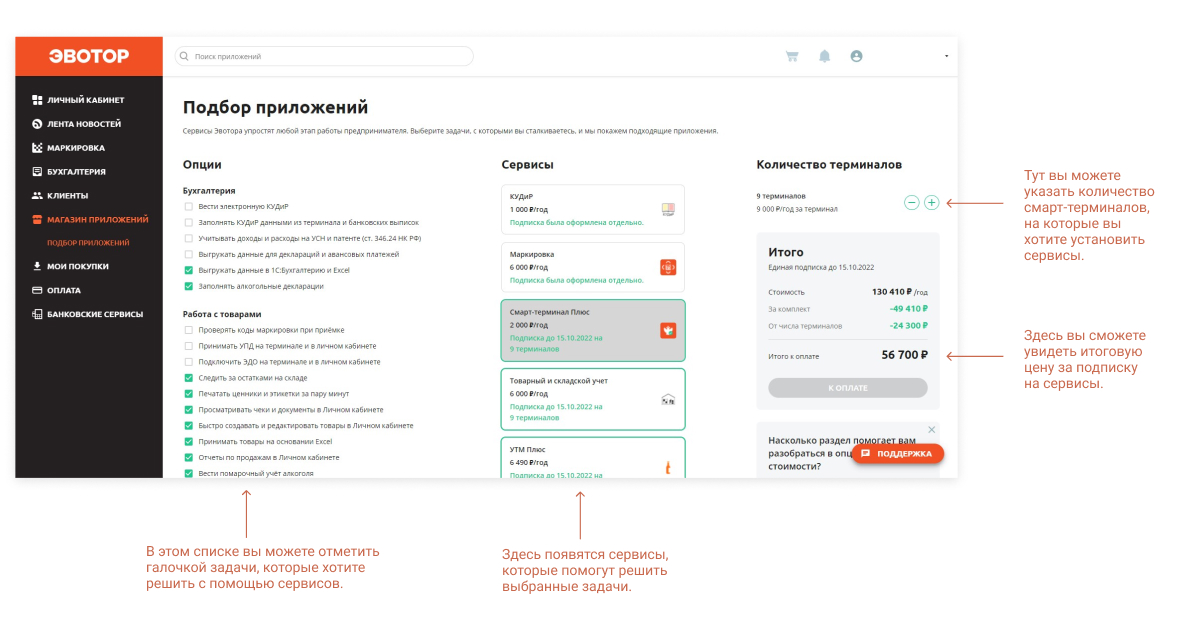
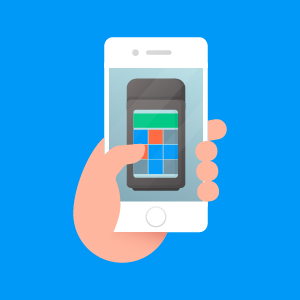

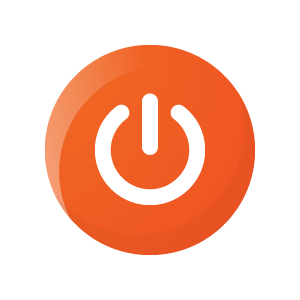

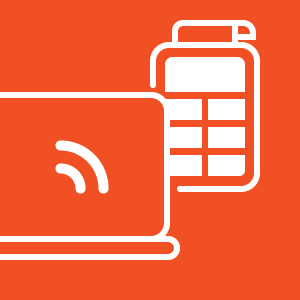

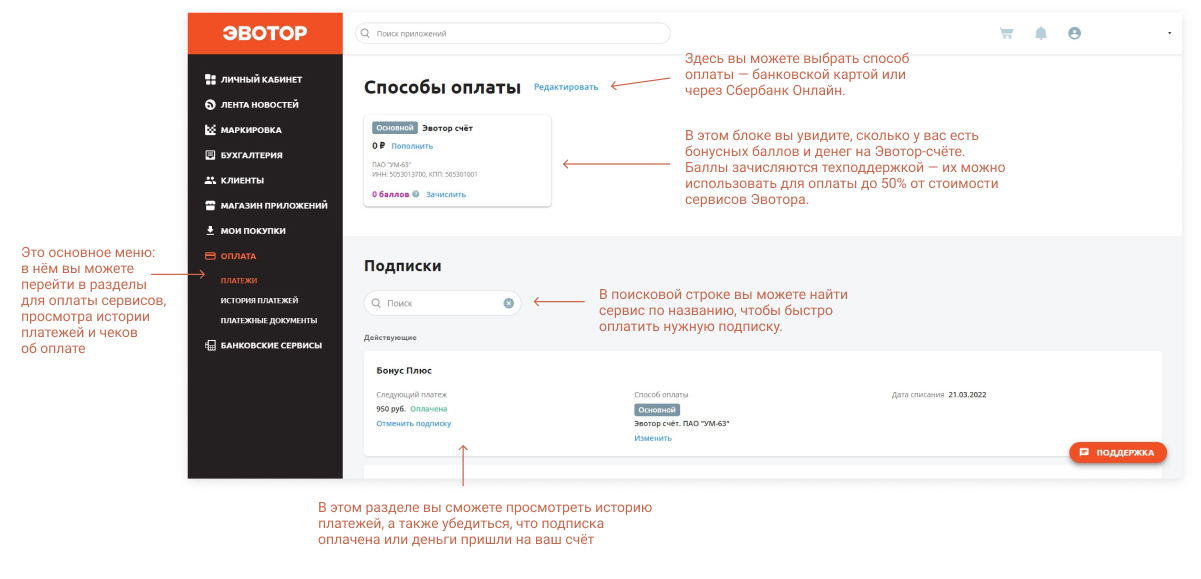
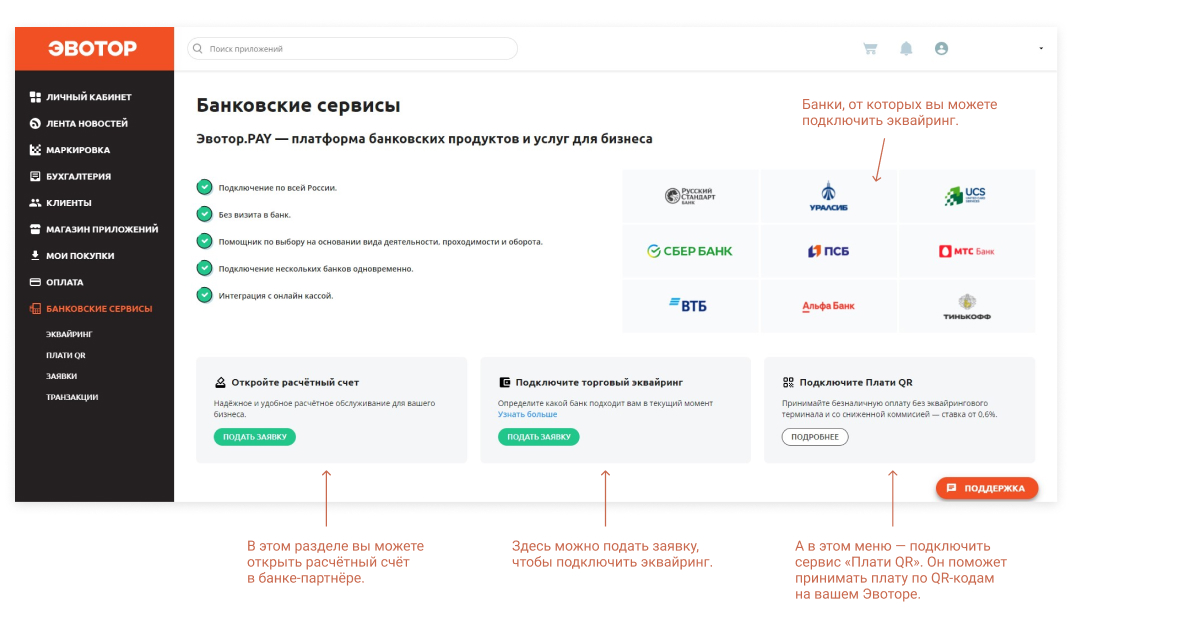

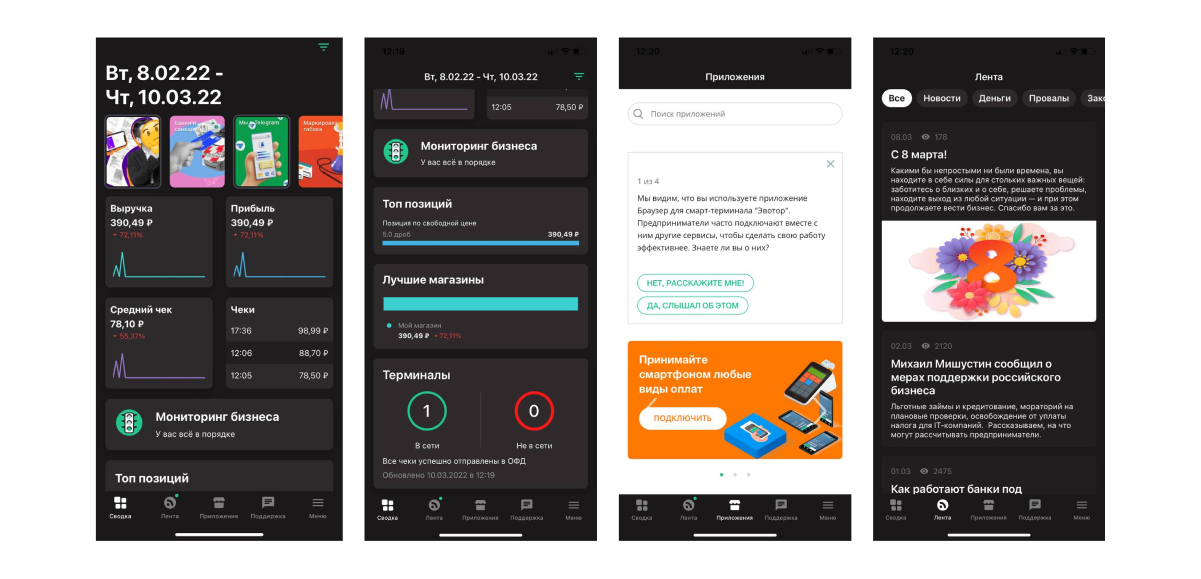
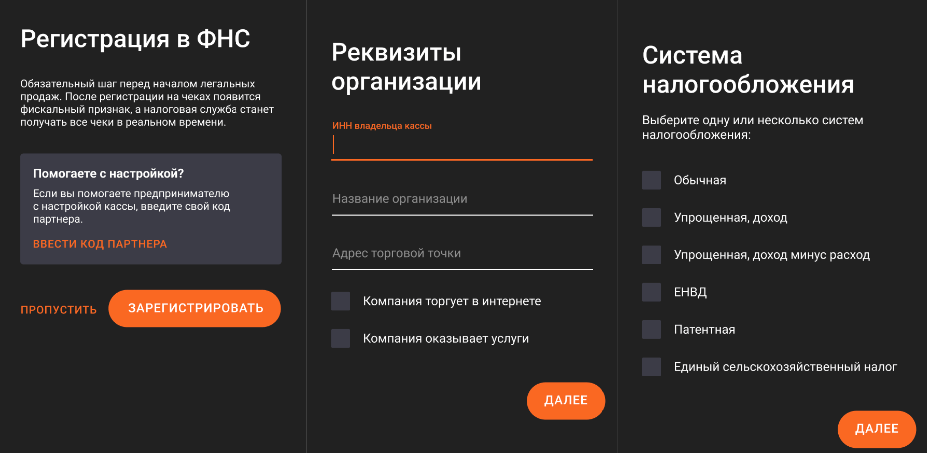
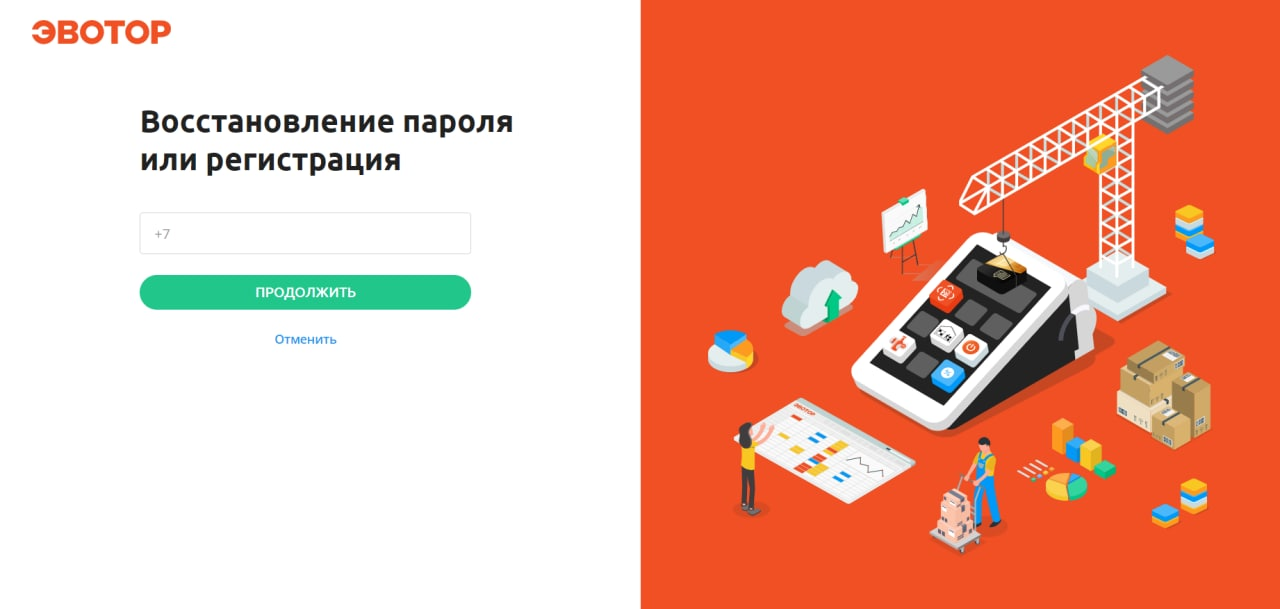
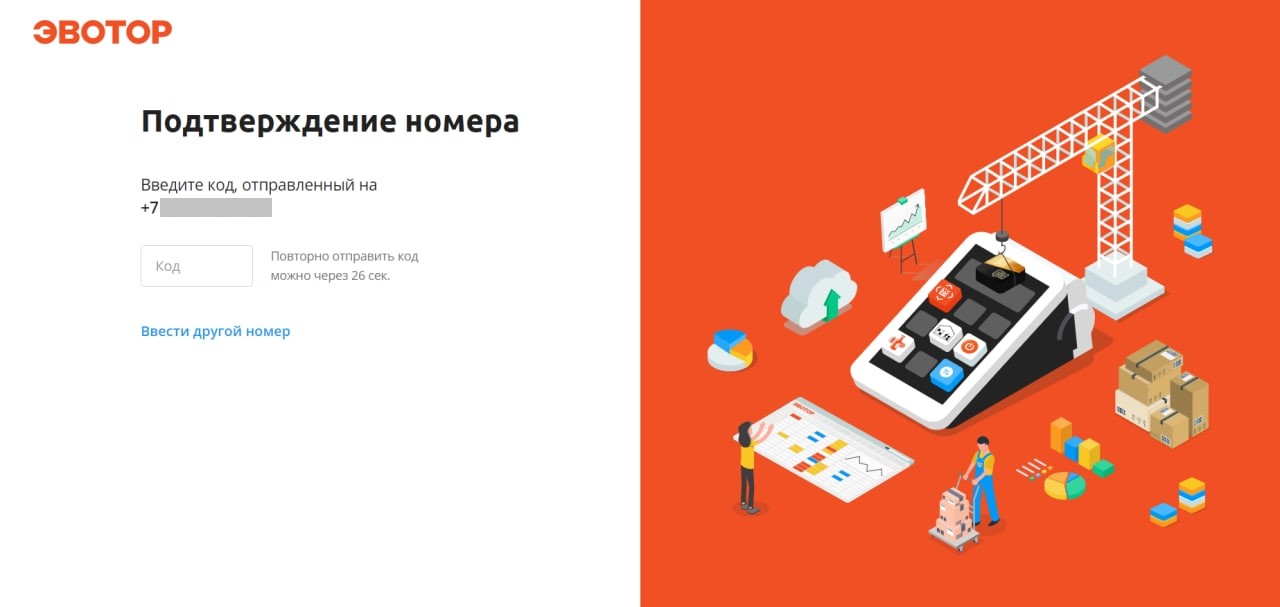






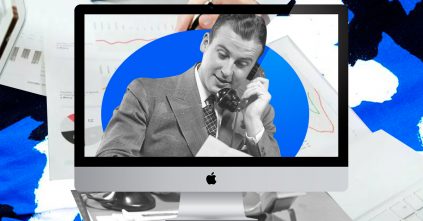
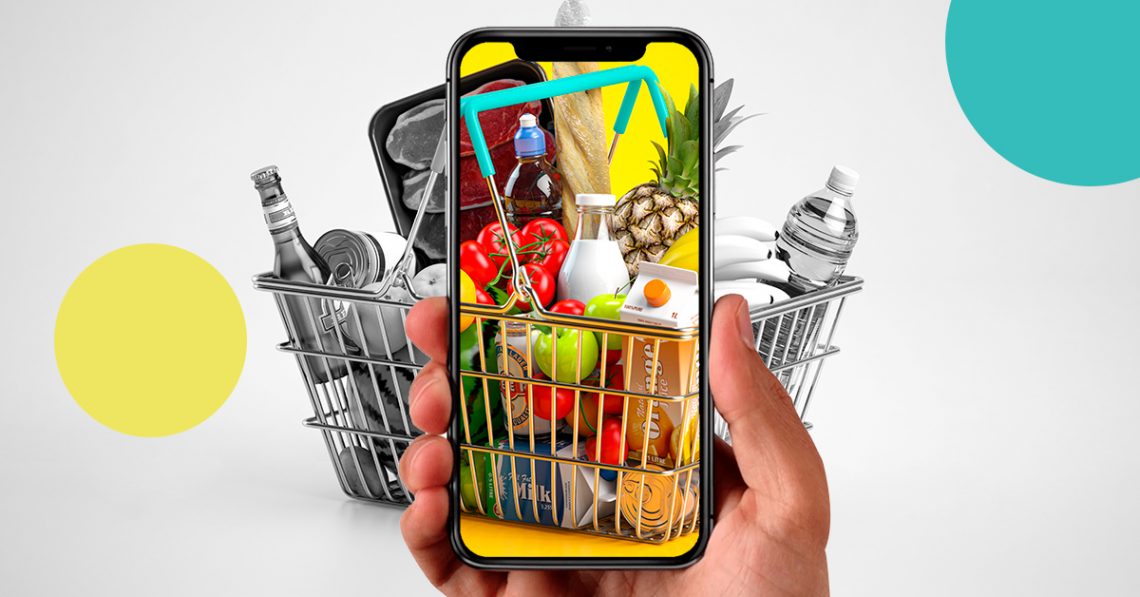

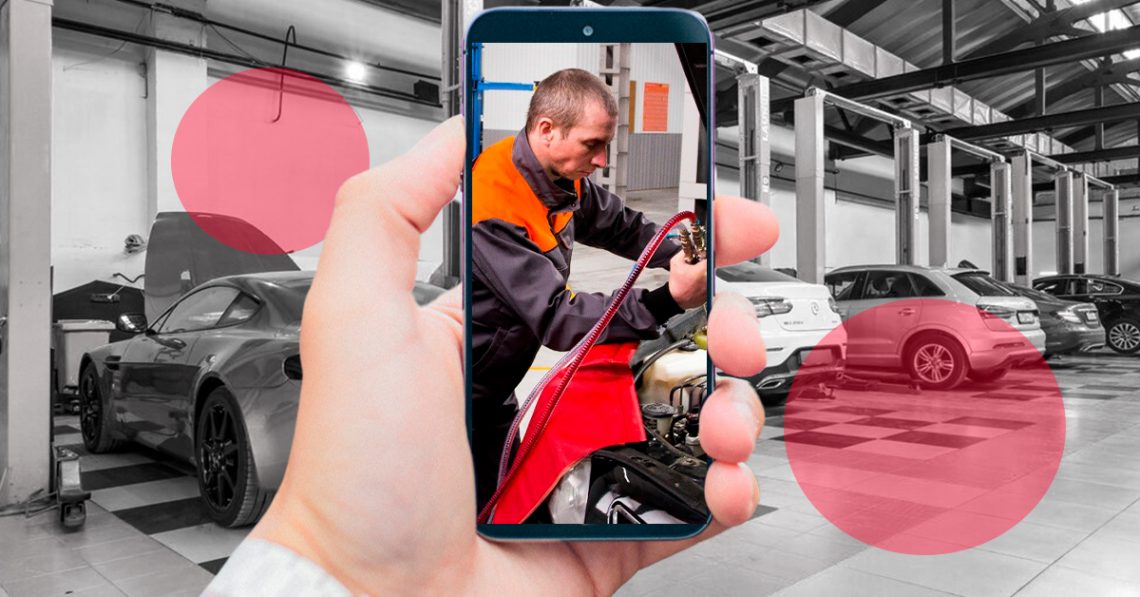
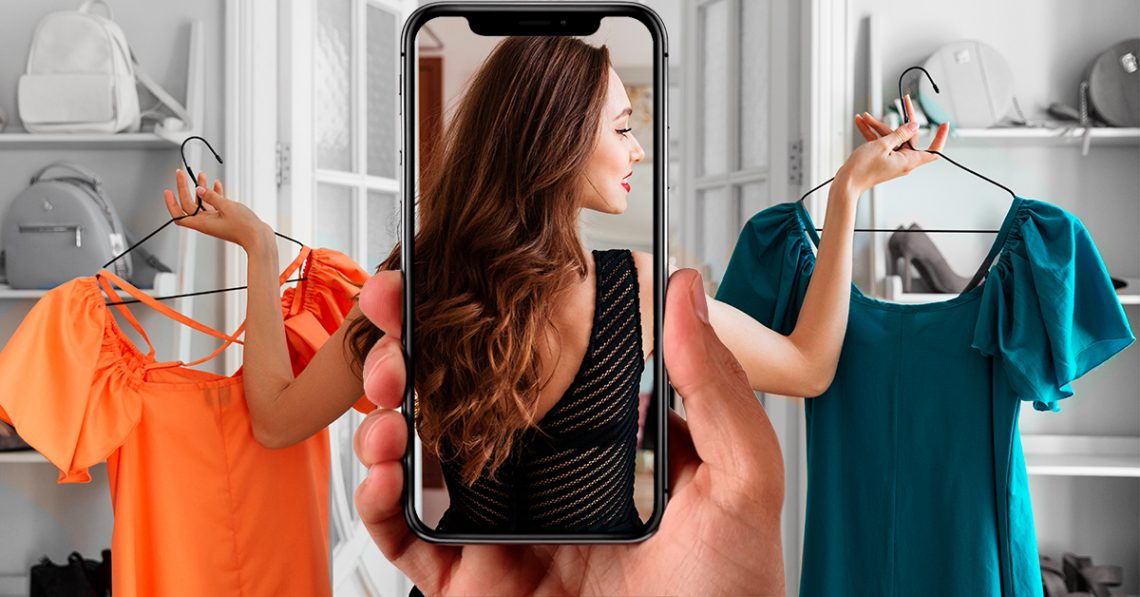






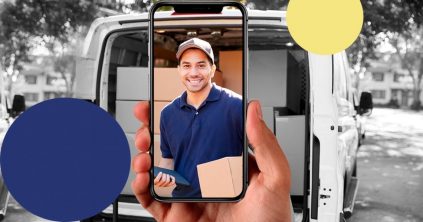



Что скажете?